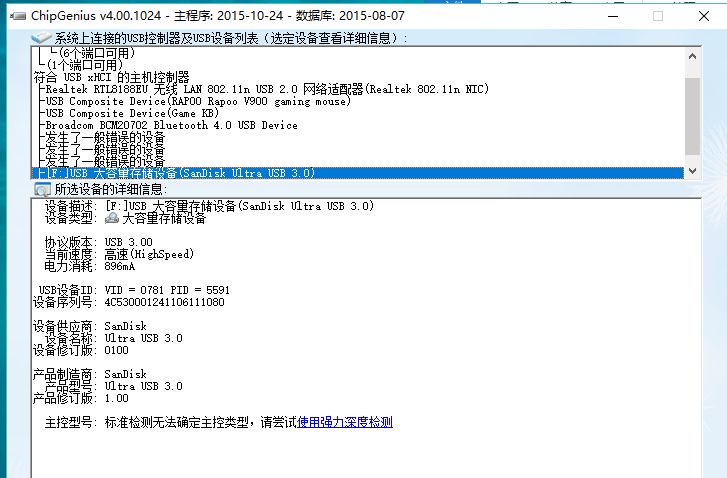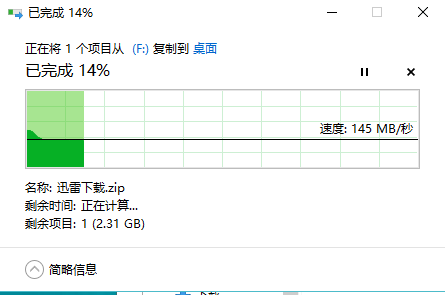最近花在京东买了一个USB3.0的U盘,闪迪的CZ73。高高兴兴拿回家,然后从电脑拷贝了一个1G左右的文件到U盘里面,结果速度让我大吃一惊——20M/S,这速度和2.0的U盘差不多了。
难道是我买到了假货?也不至于啊,虽然京东二手货多,但是自营的正品还是有保障的。于是顺手查了一下真伪,确认是正品。
然后我怀疑是我接口插到电脑的USB2.0的口子了,检查了一下。发现确实插在蓝色接口上面(2.0接口为黑色,蓝色表示3.0),而且两个蓝色接口我都测试了还是不行。
本来就打算退货了,但是最后还是不死心,想着闪迪这么大公司也不至于这么明目张胆的骗人。于是我又去下载了一个U盘检测工具,想看看专业的工具会不会得出不一样的结论。我这里下载的是一个叫ChipGenius的检测工具。
最初检测结果如图所示:

注意图中红色部分,这里的检测表面该U盘确实是USB3.0设备。这里有一个判断方法:如果协议版本是2.0,那么你的设备就真是2.0的设备了(有的奸商虽然把接口弄成了蓝色的,但是实际还是USB2.0),如果协议版本是2.1那么则表面你的设备是USB3.0,只不过电脑的USB接口是2.0或者USB3.0的设置未开启。
一开始看到上面的接口,我就开始怀疑是不是我的主板有问题,难道主板上的蓝色接口其实都是2.0的?于是我只好继续搜索我的型号的主板的USB3.0为什么无法使用,一搜还真发现了问题。原来如果电脑要支持USB3.0,需要开启XHCI。目前支持Skylake的主板都是默认开启了XHCI的,但是开启了这个会有一个问题。就是WIN7及其以下的系统,没有相关驱动,所以开启了XHCI之后你的USB口都用不了,网上也有很多咨询这个问题的。因为我的电脑是WIN10的,WIN10已经默认自带这个驱动了,所以也就不存在上面的问题了。如果你是WIN7用户,我想你应该可以在开启XHCI之前下载安装好相关驱动再开启XCHI功能。至于如何开启,一般都是在BIOS中设置,各个主板的BIOS不一样,所以这里就不给相关的说明了,大家可以根据自己的主板型号来搜索开启XCHI的方法。
最后附上开启XHCI之后的检测图以及读写图(注意:我的硬盘是SSD 机械硬盘速度未知):

这个写入是一开始的写入,后续写入速度稳定在了20M/S(搜索了一下,发现U盘确实会掉速,前面速度快应该是系统缓存的的原因)